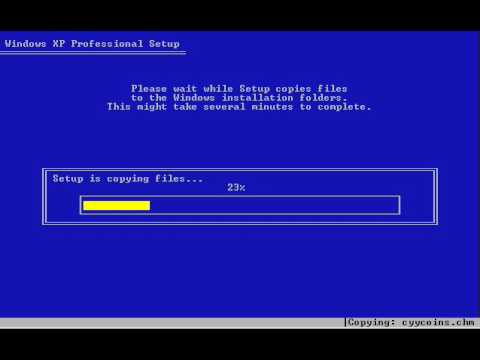روش های مختلفی برای اصلاح سیستم عامل ویندوز XP وجود دارد. این کار معمولاً به دیسک نصب یا LiveCD نیاز دارد ، اما گاهی اوقات می توانید این کار را بدون هیچگونه ابزار کمکی انجام دهید.

لازم است
دیسک نصب ویندوز XP
دستورالعمل ها
مرحله 1
اگر هنگام بارگیری سیستم عامل ، رایانه شما یخ زد ، سعی کنید از روش های استاندارد برای بازگرداندن آن به حالت فعال استفاده کنید. پس از شروع بوت شدن دیسک سخت ، رایانه خود را مجدداً راه اندازی کرده و F8 را فشار دهید. منویی ظاهر می شود که شامل چندین گزینه برای ادامه کار سیستم عامل است.
گام 2
آخرین شناخته شده پیکربندی خوب را انتخاب کنید. پس از فعال سازی ، تغییراتی که ممکن است بر عملکرد سیستم تأثیر بگذارد لغو می شوند. اگر از این طریق امکان بازگرداندن وضعیت کاری ویندوز XP وجود نداشت ، سپس رایانه را مجدداً راه اندازی کرده و منوی فوق را باز کنید.
مرحله 3
"حالت ایمن" را انتخاب کنید. اگر رایانه با موفقیت سیستم عامل را در حالت ایمن راه اندازی کرد ، روند بازیابی را دنبال کنید. منوی Start را باز کرده و منوی All Programs را گسترش دهید. اکنون زیر منوی "System" را که در منوی "Accessories" قرار دارد باز کنید. "بازیابی سیستم" را انتخاب کنید.
مرحله 4
اکنون نقطه کنترل را بر اساس تاریخ ایجاد آن انتخاب کنید. روی دکمه "بازیابی" کلیک کنید و منتظر بمانید تا این روند کامل شود. رایانه خود را مجدداً راه اندازی کنید و سیستم عامل Windows XP را به طور معمول شروع کنید.
مرحله 5
اگر دلیل عدم توانایی راه اندازی سیستم عامل خرابی بخش بوت است ، پس از قرار دادن دیسک نصب ویندوز XP در درایو ، رایانه را مجدداً راه اندازی کنید. منتظر بمانید تا اولین منوی حاوی سه مورد ظاهر شود. کلید R را فشار دهید تا به System Restore Console بروید.
مرحله 6
پس از مدتی ، منویی باز می شود که در آن از شما خواسته می شود تا سیستمی را برای راه اندازی انتخاب کنید. اگر فقط ویندوز XP بر روی این دیسک سخت نصب شده است ، شماره 1 و کلید Enter را فشار دهید. در خط بعدی ، fixboot را تایپ کرده و Enter را فشار دهید. اکنون کلیدهای Y و Enter را فشار دهید. پس از ظاهر شدن پیام "بوت جدید با موفقیت نوشت شد" رایانه خود را دوباره راه اندازی کنید.